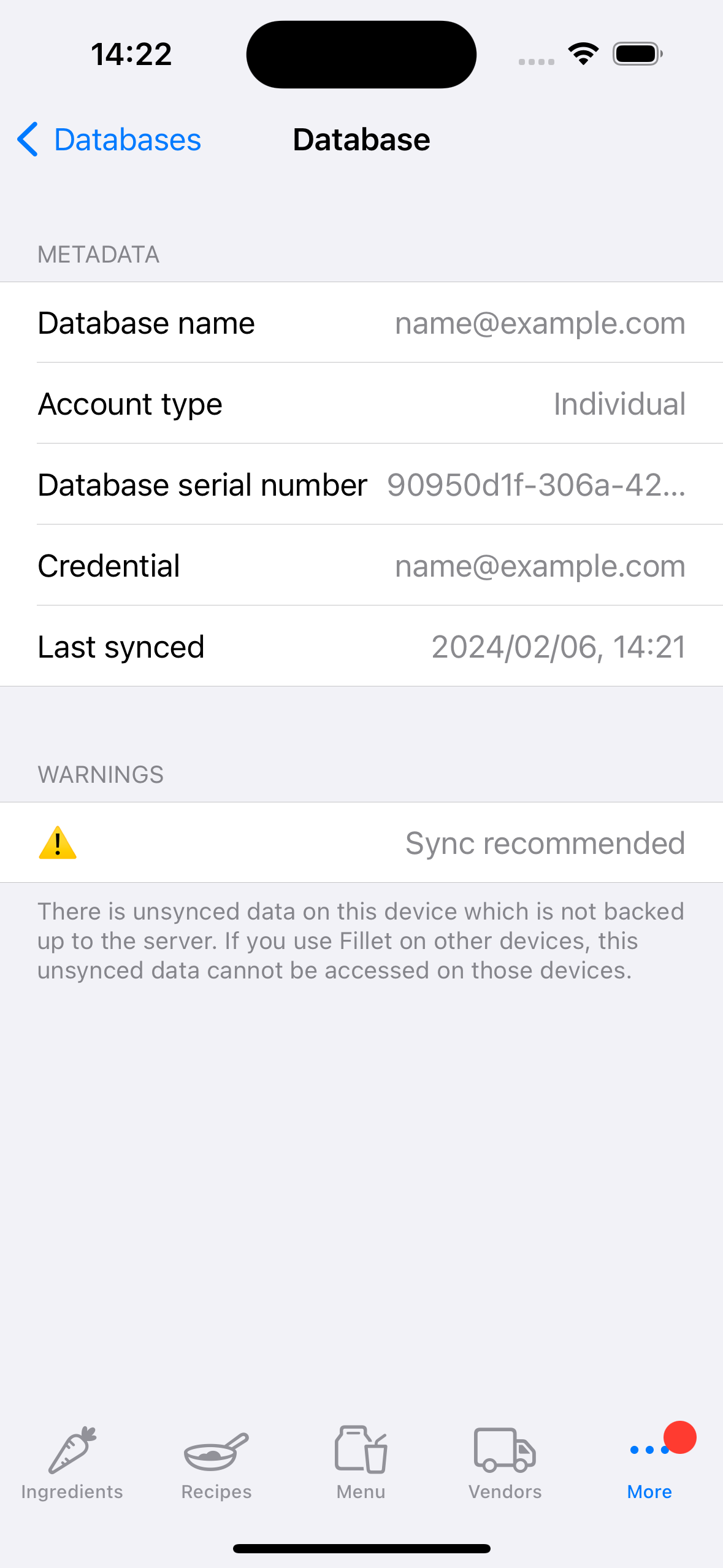Samstilltu gögn í Fillet iOS og iPadOS forritunum
Lærðu hvernig á að samstilla gögn fyrir Fillet gagnagrunna og tækin þín.
Fillet fyrir iOS og iPadOS, útgáfa 2.4.6
Í fyrri útgáfum notaði Fillet iOS appið „bakgrunnssamstillingu“.
Í nýjustu útgáfunni notar Fillet iOS appið „handvirka samstillingu“.
Þetta nýja handvirka samstillingarkerfi hefur komið í stað gamla samstillingarkerfisins í bakgrunni.
Til að samstilla gögn skaltu velja Gagnasöfn flipann.
Kynning
Það er mikilvægt að samstilla gögnin þín reglulega. Við samstillingu er afrit af gögnum á netþjóninn og nýjustu gögnum sem geymd eru á þjóninum er hlaðið niður í tækið.
Nýjasta útgáfan af Fillet iOS appinu mun vara þig við ef gagnagrunnur á tækinu hefur ósamstillt gögn. Í þessu tilfelli er mælt með því að taka tafarlaust afrit af og samstilla gagnagrunninn.Fillet fyrir iOS og iPadOS, útgáfa 2.4.6
Í fyrri útgáfum notaði Fillet iOS appið „bakgrunnssamstillingu“ kerfi. Þetta þýddi að appið myndi samstilla gögn með sjálfvirku 5 mínútna millibili. Það var enginn möguleiki á að hefja samstillingu gagna strax.
Í nýjustu útgáfunni (útgáfa 2.4.6) notar Fillet iOS appið „handvirk samstilling“ kerfi. Þetta nýja „handvirka kerfi“ hefur komið í stað gamla „bakgrunnssamstillingar“ kerfisins.
Nú geturðu samstillt gögn hvenær sem er, fyrir hvaða gagnagrunn sem þú hefur aðgang að.
Þú getur samstillt gagnagrunn og gert hann að „Opinn núna“ gagnagrunn á tækinu.
Eða þú getur samstillt gagnagrunn til að opna síðar.
Þú getur líka séð upplýsingar um framvindu samstillingar þinnar, sem gerir það auðveldara að leysa vandamál eins og slæma nettengingu.
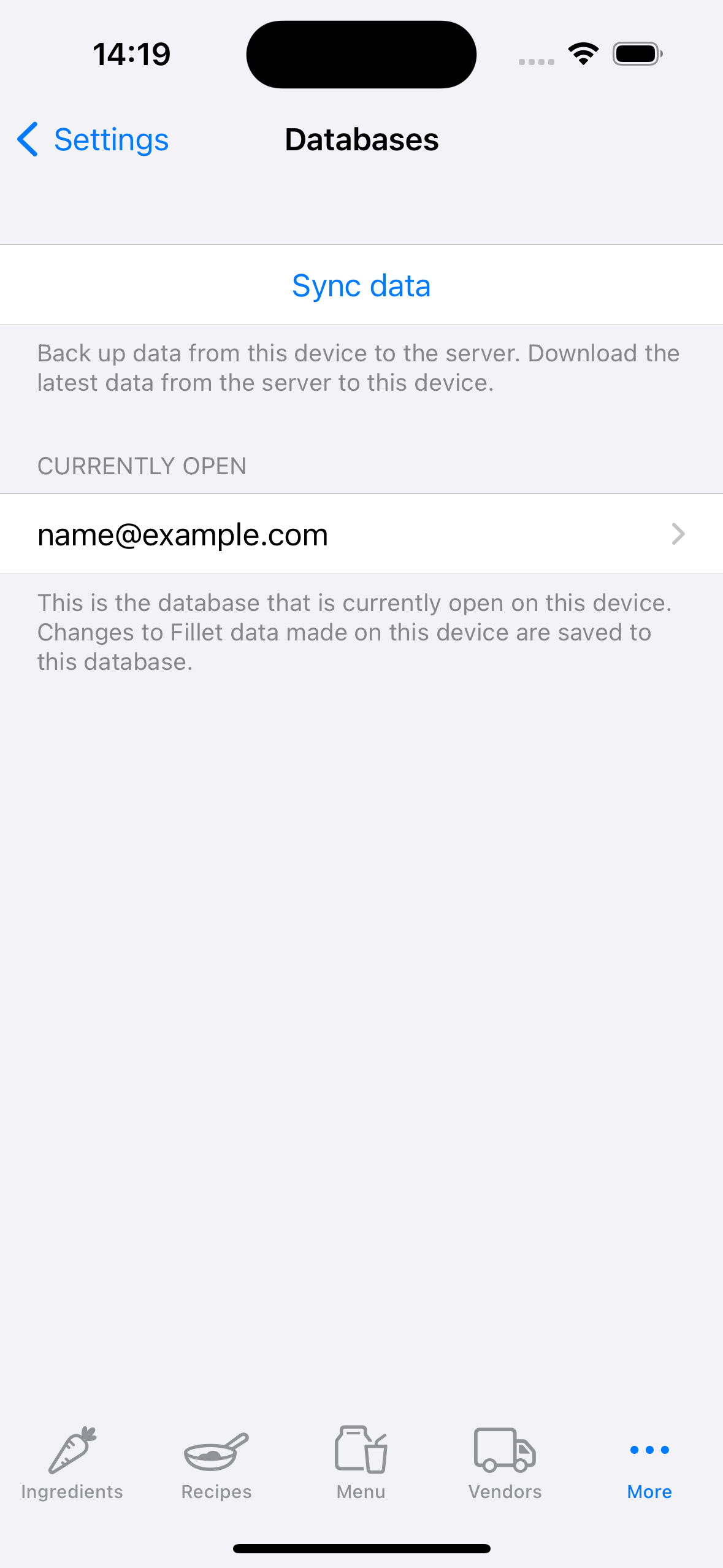
Byrjaðu samstillingarferlið
Fillet fyrir iOS og iPadOS, útgáfa 2.4.6
Í Fillet iOS appinu hefur samstillingarferlið 3 skref:
- Auðkenning
- Veldu ytri gagnagrunn
- Skoðaðu og byrjaðu samstillingu
Auðkenning
Gakktu úr skugga um að þú sért að nota rétt Fillet ID.
Þú getur stjórnað Fillet ID þínu á flipanum Skilríki.
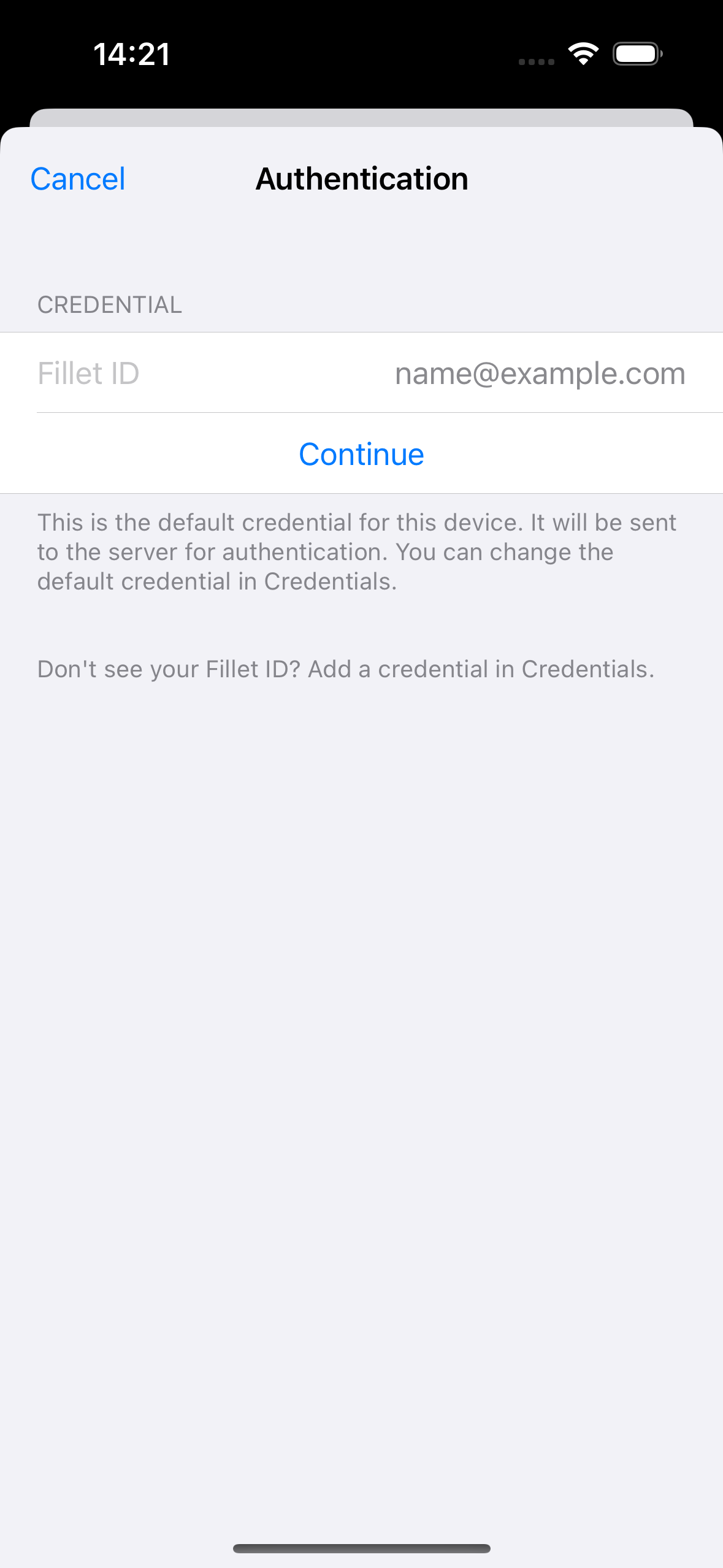
Veldu ytri gagnagrunn
Veldu gagnagrunninn sem þú vilt samstilla.
Ef þú ert Fillet Teams notandi muntu sjá gagnagrunna fyrirtækisins þar sem þú hefur aðgang.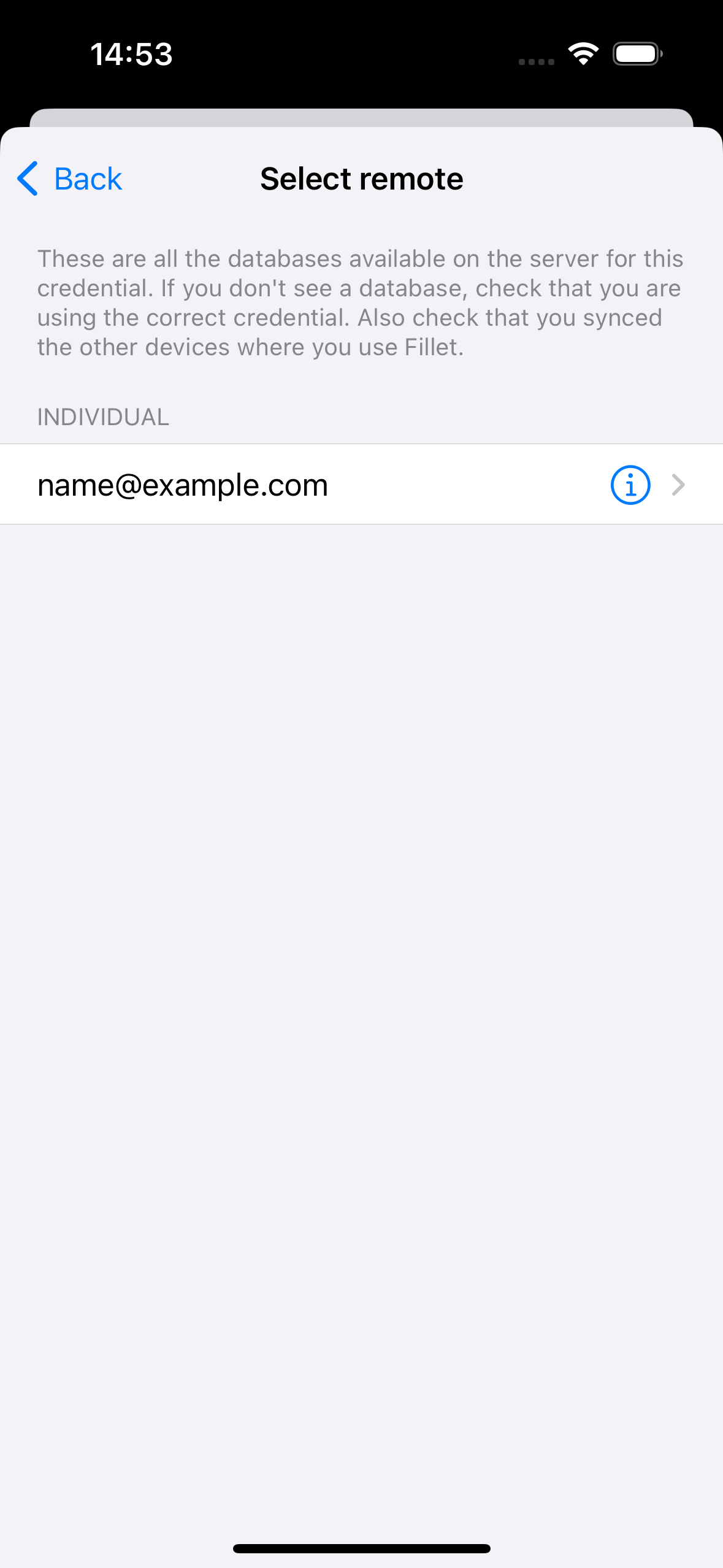
Skoðaðu og byrjaðu samstillingu
Skoðaðu yfirlit yfir gagnagrunnsupplýsingar, veldu síðan Sync hnappinn til að hefja samstillingu.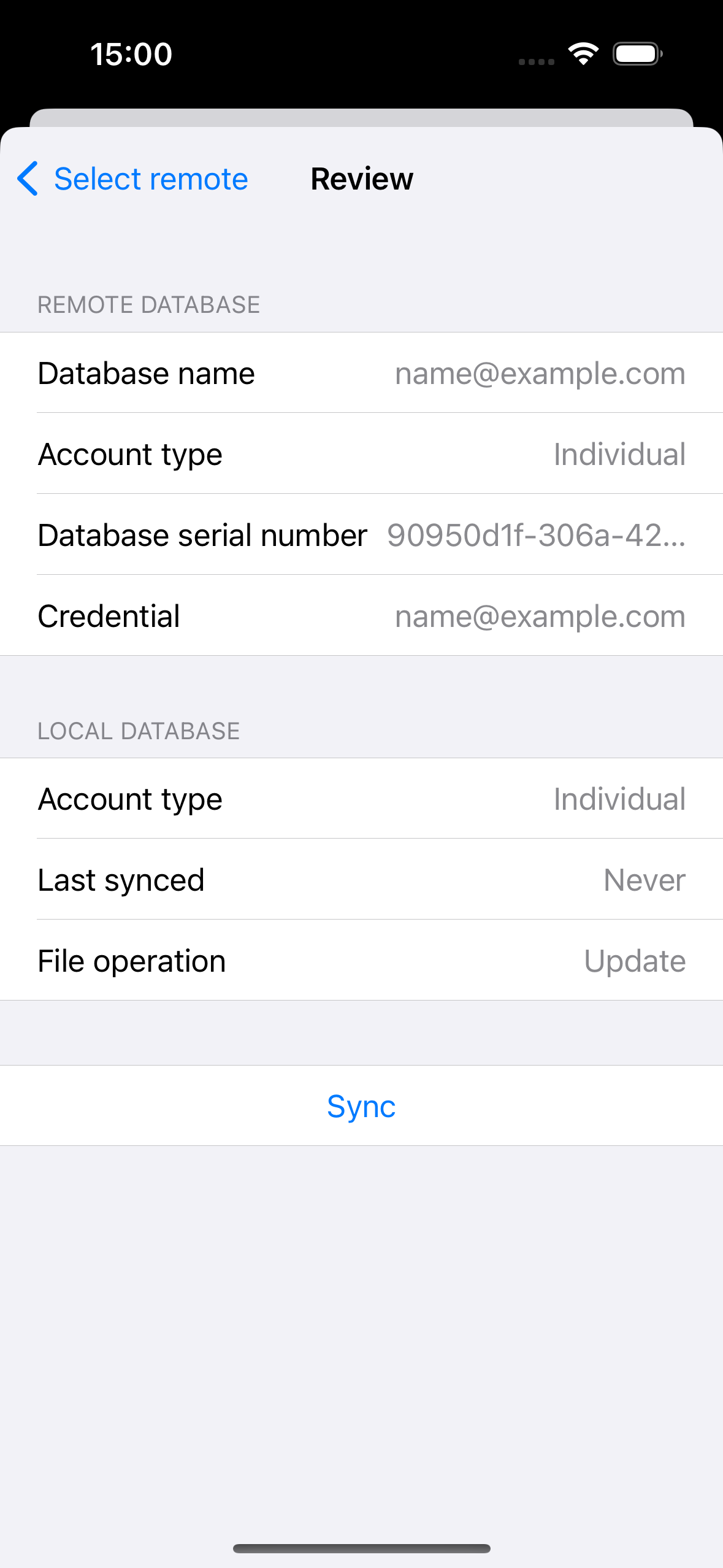
Samstilla skipulagsgögn
Fillet fyrir iOS og iPadOS, útgáfa 2.4.6
Í Fillet iOS appinu hefur samstillingarferlið 3 skref:
- Auðkenning
- Veldu ytri gagnagrunn
- Skoðaðu og byrjaðu samstillingu
Auðkenning
Athugaðu hvort þú sért að nota rétt Fillet ID fyrir gagnagrunn fyrirtækisins sem þú vilt samstilla.
Þú getur stjórnað Fillet ID þínu á flipanum Skilríki.
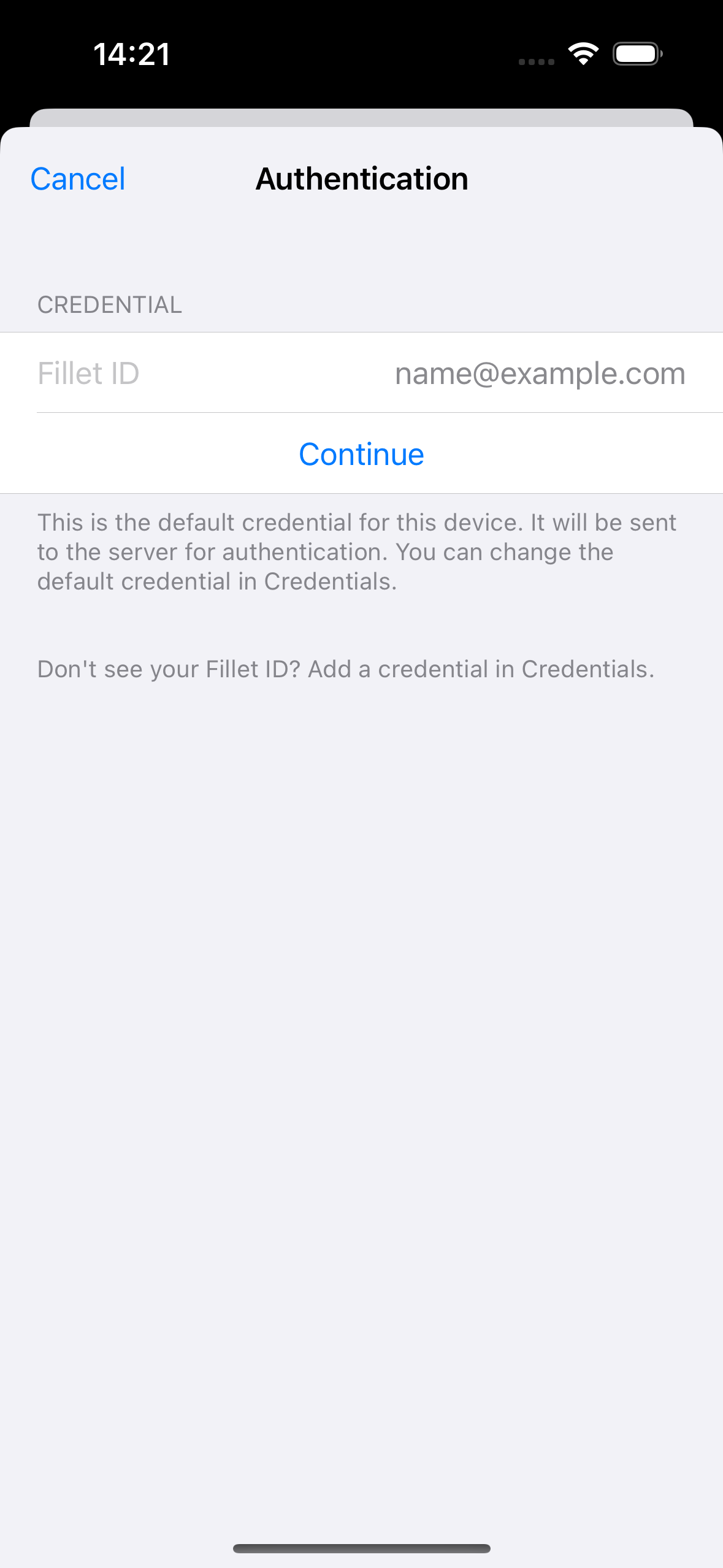
Veldu ytri gagnagrunn
Veldu gagnagrunn fyrirtækisins sem þú vilt samstilla.
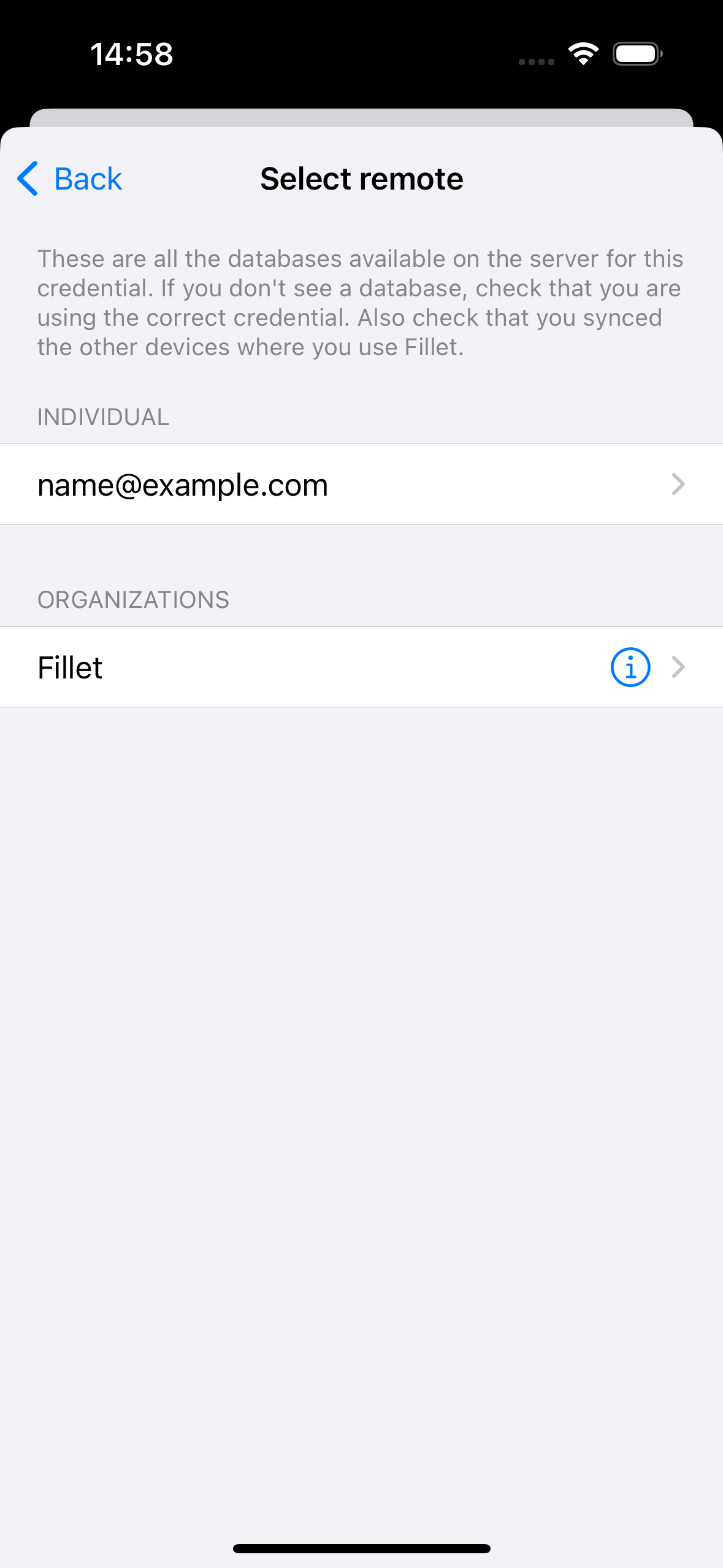
Skoðaðu og byrjaðu samstillingu
Skoðaðu yfirlit yfir gagnagrunnsupplýsingar, veldu síðan Sync hnappinn til að hefja samstillingu.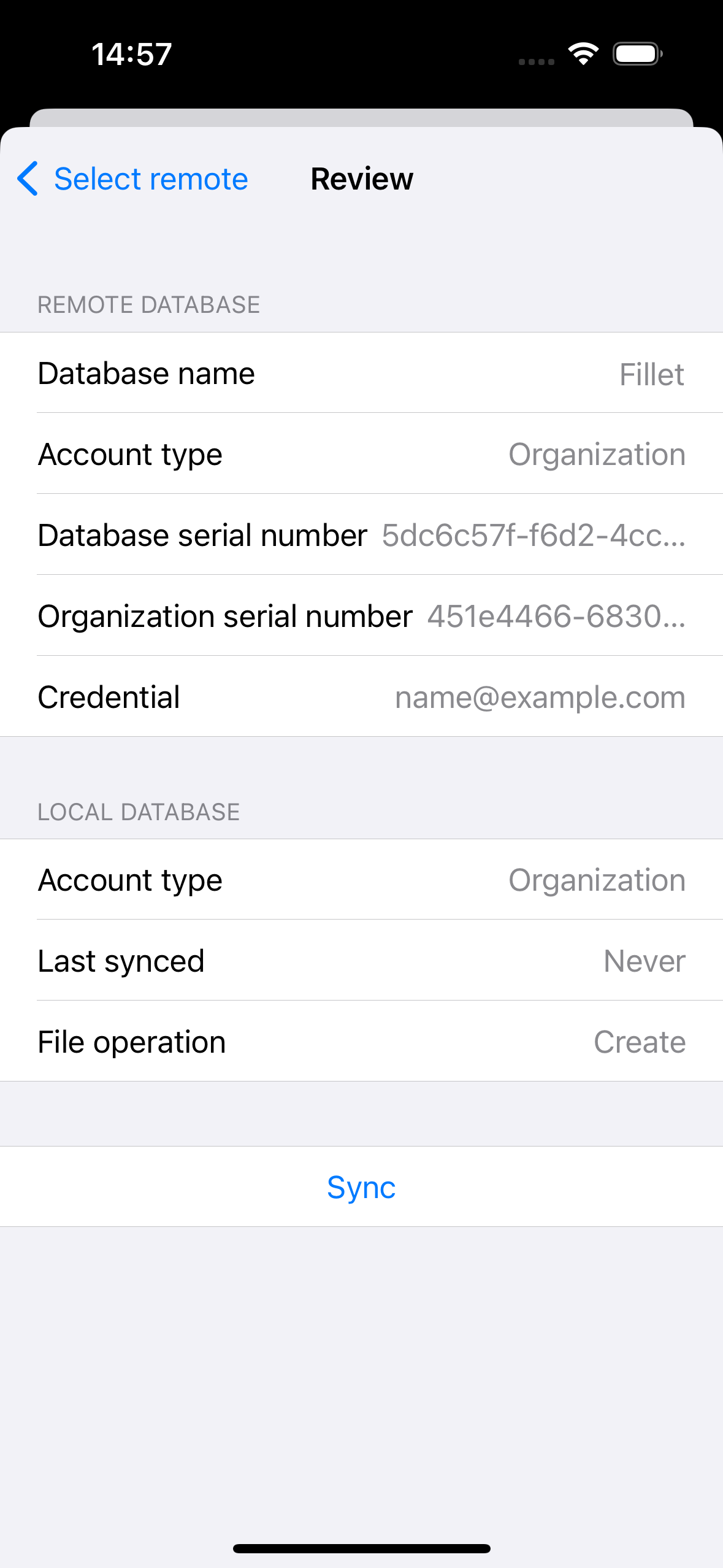
Opnaðu gagnagrunn eftir samstillingu
Eftir að þú hefur samstillt gagnagrunn hefurðu möguleika á að opna þann gagnagrunn.
Ef gagnagrunnurinn sem samstilltur er ekki opinn, muntu sjá viðvörun sem sýnir þennan möguleika.
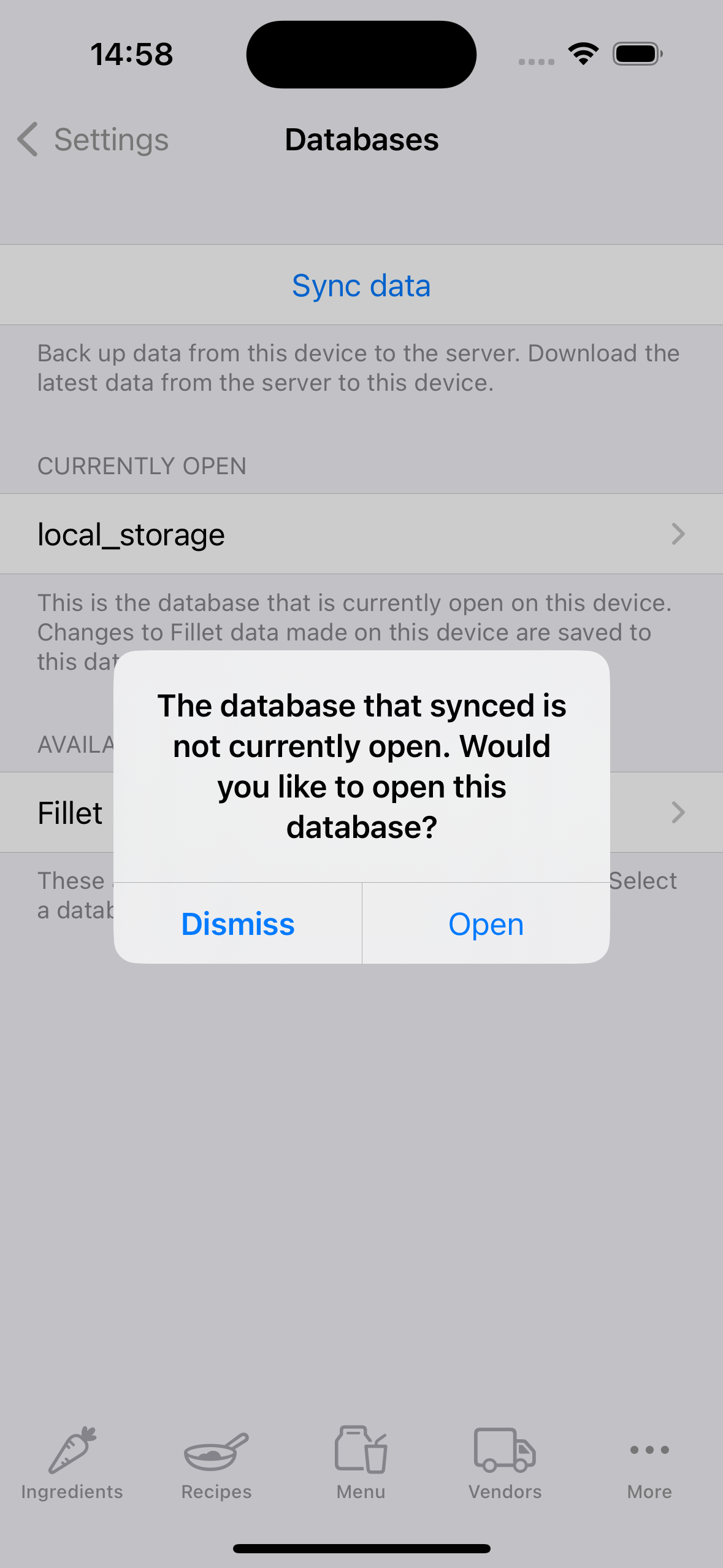
Samstillingartillögur
Þegar þú ert með gögn sem hafa ekki verið samstillt muntu sjá rautt merki á tákninu fyrir Meira flipann.
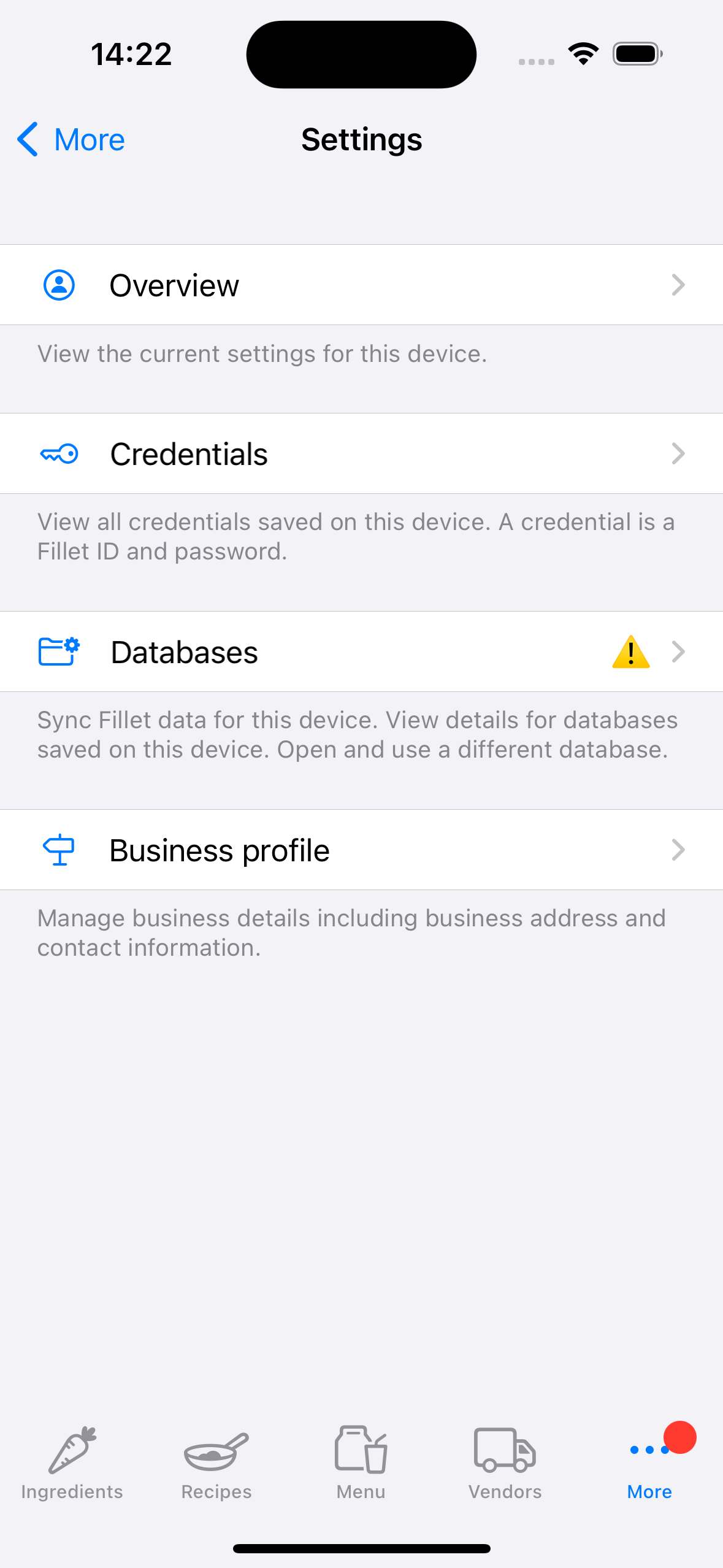
Þú munt líka sjá „varúð“ táknið.
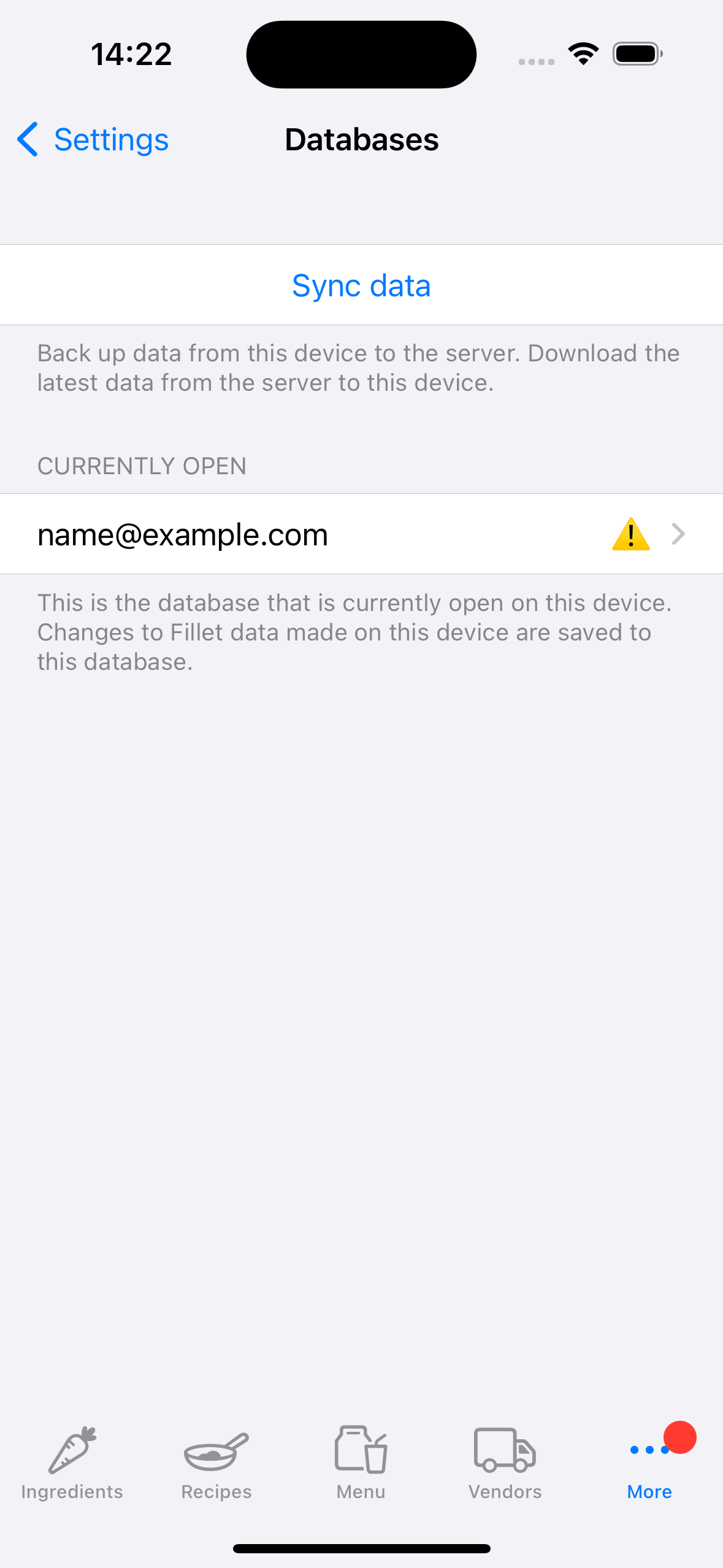
Þetta er tilmæli um að taka tafarlaust afrit af og samstilla þann gagnagrunn.